


近期一些win11用户跟小编咨询,想要推出微软账户,但是不知道应该怎么操作,其实操作方法很简单,针对这个问题小编今天来给大家分享一下win11怎么退出微软账户的方法步骤,遇到相同问题不会操作的小伙伴跟着小编以下步骤一起来学习一下吧。
win11取消微软账户登录的方法:
第一步:首先我们打开win11系统的设置窗口,在里面点击左侧菜单中选择“账户”选项。
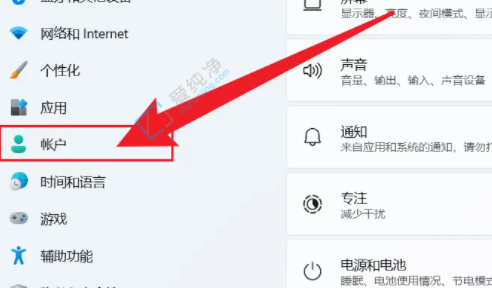
第二步:然后在窗口的右边的选择“你的信息”选项。
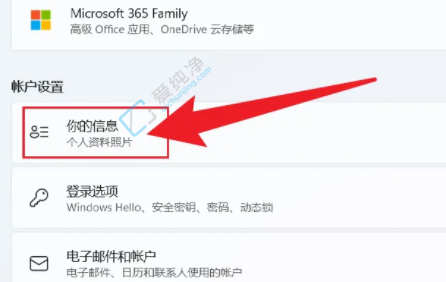
第三步:在你的信息里面点击改用本地帐户登录选项就可以了使用本地用户登录。
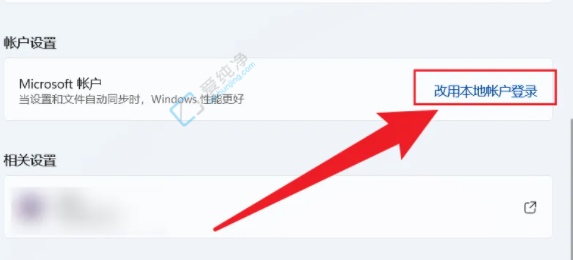
| 留言与评论(共有 条评论) |